Conda作用
在遇到不同python版本的项目时,conda可以通过创建虚拟环境来满足版本需求。同时,conda也可以用来更方便的管理python各种python库。
Conda下载
点击进入anaconda官网
进入官网后点击右上角Free Download
接下来根据ma芯片型号选择对应版本进行下载
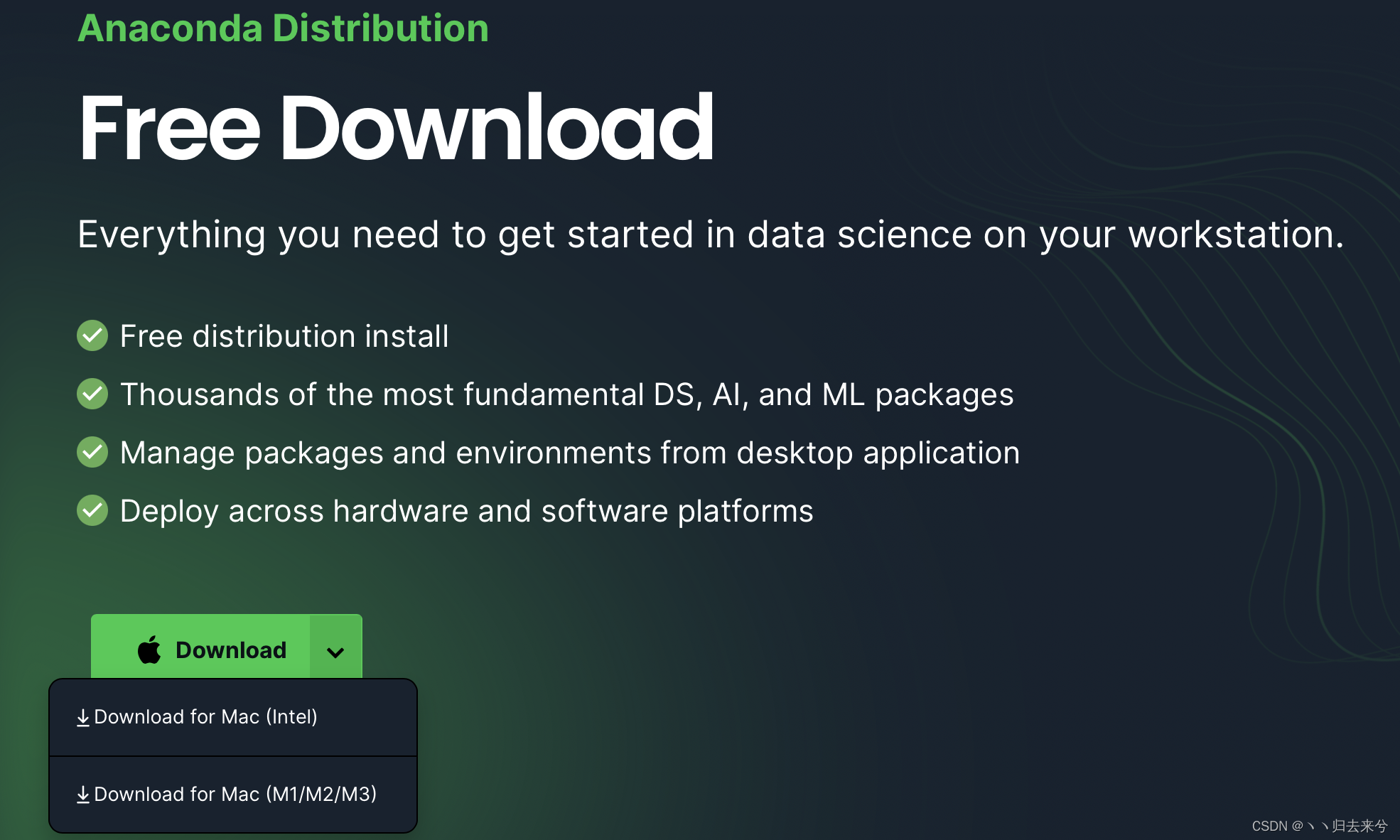
Conda使用
打开mac终端,以下为Conda的一些常用指令
查看环境 conda info -e
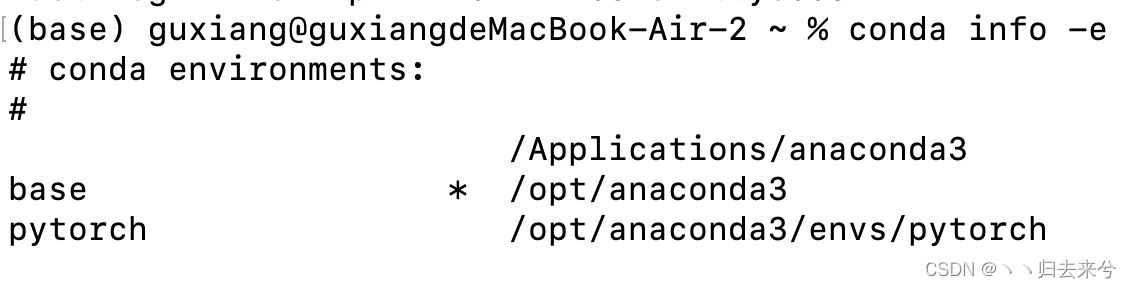
base和pytorch为目前conda中已有的两个环境
base后的*表明当前在base环境中
创建环境 conda create --name py39 python=3.9
上述命令表示创建了一个名为py39的环境,选择的python版本为3.9

过程中出现是否确认进程时输入y后按enter键即可
此时再次查看环境列表可以发现已经成功创建了py39这个环境
但此时我们仍处在base环境中

激活环境 conda activate py39or source activate py39
通过上述命令可以进入我们的目标环境

括号中的base变为py39表明我们已经进入了py39这个虚拟环境
其中 /Applications/anaconda3/envs/py39为存储该虚拟环境的路径
关闭环境 conda deactivate py39
删除环境 conda remove --name py39 --all
激活某个环境后的操作:
查看某个环境已经安装的包 conda list -n py39
为某个环境安装包 conda install numpy
更新某个包 conda update numpy
删除某个包 conda remove numpy
Jupyter Notebook
在终端中输入jupyter notebook命令可以在默认浏览器打开notebook
在notebook中可以以cell为单位运行代码
快捷键command + enter可以快速运行当前cell中的代码l
快捷键shift + enter可以快速运行当前cell中的代码并跳转到下一个cell
代码块前的数字表示执行顺序
cell中也可以指定语法为markdown方便笔记
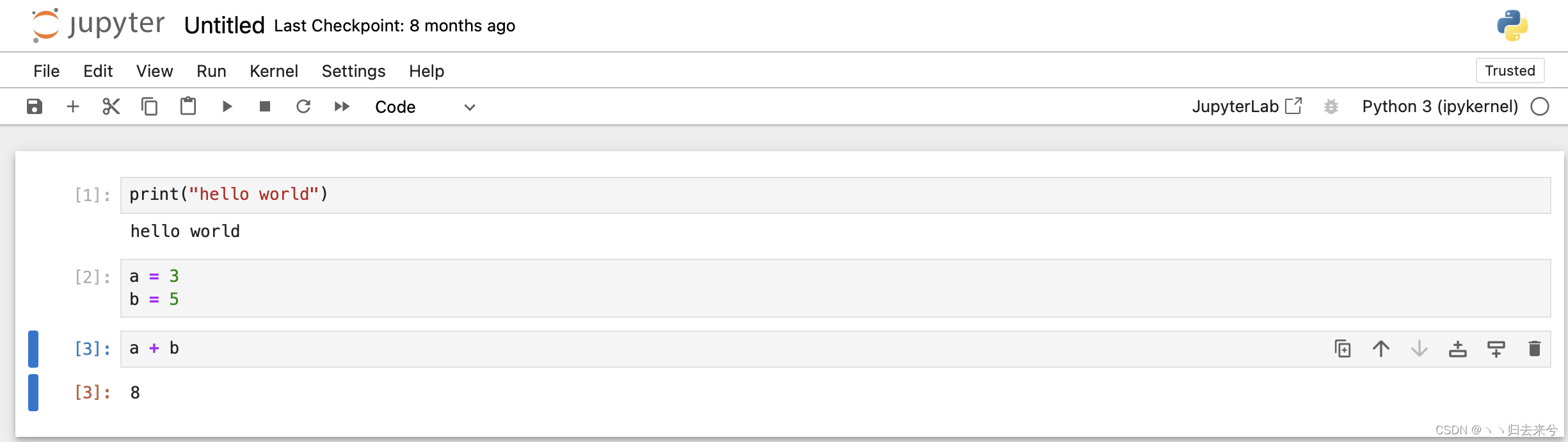
最后,仅仅关闭浏览器不会关闭jupyter内核!!!
需要在终端中使用control + c来关闭内核释放资源






















 1820
1820











 被折叠的 条评论
为什么被折叠?
被折叠的 条评论
为什么被折叠?








